기계 번역으로 제공되는 번역입니다. 제공된 번역과 원본 영어의 내용이 상충하는 경우에는 영어 버전이 우선합니다.
도넛형 차트를 사용하여 차원 내 항목의 값을 비교합니다. 이 유형의 차트를 사용하는 가장 좋은 방법은 전체 금액의 일정 비율을 보여주는 것입니다.
도넛형 차트의 각 쐐기는 차원에서 하나의 값을 나타냅니다. 쐐기의 크기는 치수 전체에 비해 항목이 나타내는 선택한 치수의 값 비율을 나타냅니다. 도넛형 차트는 정밀도가 크게 중요하지 않고 차원 내에 항목이 몇 개 없는 경우 매우 적합합니다.
다음 스크린샷은 도넛형 차트의 예를 보여줍니다.
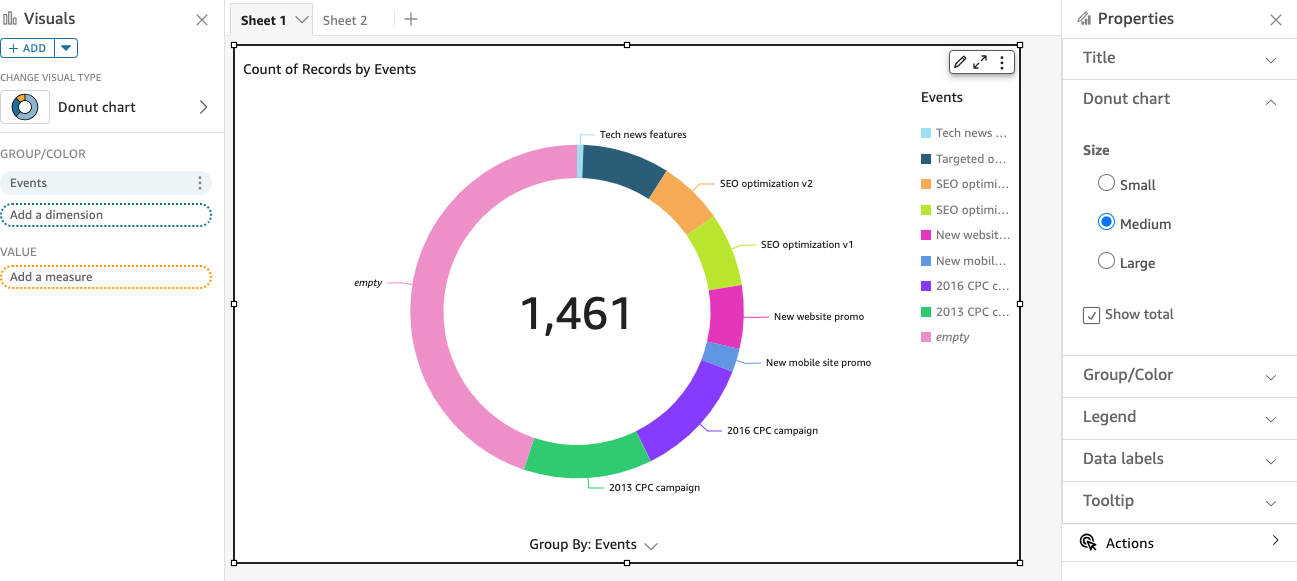
Amazon QuickSight에서의 도넛 차트 사용에 대한 자세한 내용은 다음 동영상을 참조하십시오.
도넛형 차트를 만들려면 그룹/색상 필드 웰에서 하나의 차원을 사용하십시오. 하나의 필드만 있으면 차트는 행 수로 나눈 값이 표시됩니다. 지표 값으로 차원 값의 나누기를 표시하려면 값 필드 웰에 지표 필드를 추가합니다.
도넛형 차트는 그룹 또는 색상에 대해 최대 20개의 데이터 포인트를 표시합니다. Amazon QuickSight에서 표시 제한을 벗어나는 데이터가 처리되는 방식에 대한 자세한 내용은 표시 제한을(를) 참조하십시오.
도넛 차트의 기능
도넛형 차트에서 지원되는 기능에 대해 알아보려면 다음 표를 참조하십시오.
| Feature | 지원? | 설명 | 자세한 정보 |
|---|---|---|---|
| 범례 표시 변경 | 예 | QuickSight의 시각적 객체 유형에 대한 레이블 | |
| 제목 표시 변경 | 예 | QuickSight의 시각적 객체 유형에 대한 제목 및 자막 | |
| 축 범위 변경 | 해당 사항 없음 | QuickSight의 시각적 객체 유형에 대한 범위 및 크기 조정 | |
| 시각적 객체 색상 변경 | 예 | QuickSight의 시각적 객체 유형에 있는 색상 | |
| 요소 강조 또는 제외 | 예(예외 있음) | 날짜 필드를 차원으로 사용하는 경우를 제외하고 도넛형 차트의 쐐기를 강조 또는 제외할 수 있습니다. 이 경우에는 쐐기를 강조만 할 수 있고 제외할 수는 없습니다. | |
| 정렬 | 예 | 값 또는 그룹이나 색상에 대해 선택한 필드를 정렬할 수 있습니다. | Amazon QuickSight에서 시각적 객체 데이터 정렬 |
| 필드 집계 수행 | 예 | 값에 대해 선택한 필드에는 집계를 적용해야 하며, 그룹 또는 색상에 대해 선택한 필드에는 집계를 적용할 수 없습니다. | 필드 집계 변경 |
| 드릴다운 추가 | 예 | [Group/Color] 필드 모음에 드릴다운 수준을 추가할 수 있습니다. | Amazon QuickSight에서 시각적 객체 데이터에 드릴다운 추가 |
| 크기 선택 | 예 | 도넛형 차트의 두께를 작음, 중간, 큼으로 선택할 수 있습니다. | Amazon QuickSight에서 형식 지정 |
| 합계 표시 | 예 | 값 필드의 집계를 표시하거나 숨길 수 있습니다. 기본적으로 이는 그룹/색상 필드의 총 수 또는 값 필드의 총 합계를 표시합니다. | Amazon QuickSight에서 형식 지정 |
도넛 차트 생성하기
도넛형 차트를 생성하려면 다음 절차에 따르십시오.
도넛 차트 생성하기
-
분석 페이지의 도구 모음에서 [Visualize]를 선택합니다.
-
애플리케이션 표시줄에서 [Add]를 선택한 다음 [Add visual]을 선택합니다.
-
Visual types(시각적 객체 유형) 창에서 도넛형 차트 아이콘을 선택합니다.
-
Fields list(필드 목록) 창에서 사용하려는 필드를 적절한 필드 모음으로 끌어옵니다. 일반적으로, 타겟 필드 모음으로 표시된 차원 또는 치수 필드를 사용합니다. 차원 필드를 치수로 사용하도록 선택하는 경우, [Count] 집계 함수가 자동으로 차원 필드에 적용되어 숫자 값을 생성합니다.
도넛형 차트를 만들려면 그룹/색상 필드 웰에서 하나의 차원을 사용하십시오. 또는 치수를 값 필드 모음으로 끌어옵니다.
-
(선택 사항) 하나 이상의 추가 필드를 [Group/Color] 필드 모음으로 끌어와 드릴다운 계층을 추가합니다. 드릴다운 추가에 대한 자세한 내용은 Amazon QuickSight에서 시각적 객체 데이터에 드릴다운 추가을 참조하십시오.